- Системске грешке уопште нису забавне за бављење јер узрокују да оперативни систем више не ради како је предвиђено. На крају, али не најмање важно, они су углавном фатални.
- Нарочито честа системска грешка је циклична провера вишка која се дешава када Виндовс не препозна дискове повезане са рачунаром.
- Шансе се можда не чине повољне, али будите уверени да постоји неколико ствари које можете испробати ако сте заглавили по овом питању. Обавезно погледајте водич у наставку и истражите наша решења.
- Жељан да сазна више о томе Виндовс 10 грешке и како их решити? Сазнајте све што треба знати у нашем наменском одељку.
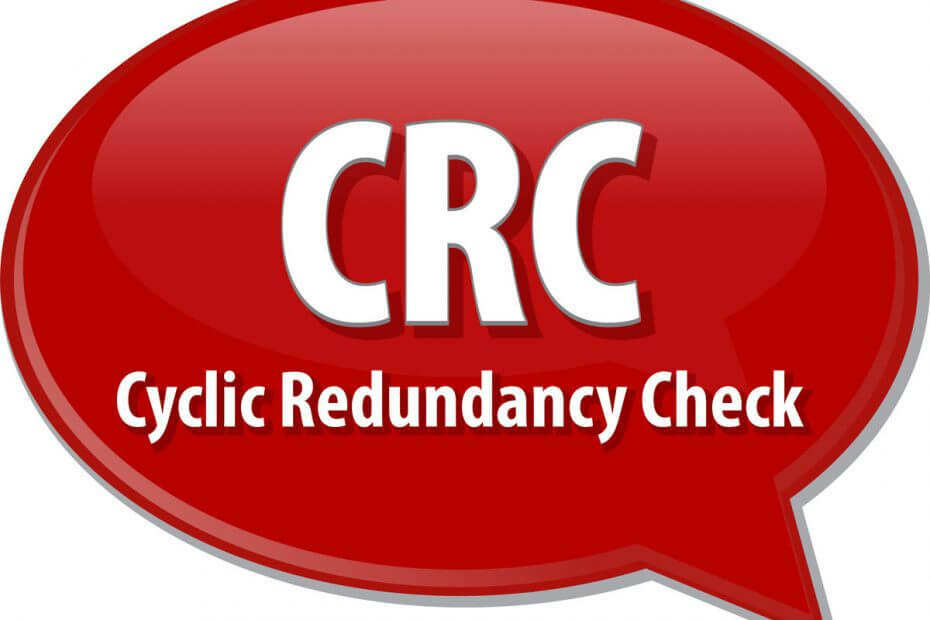
Овај софтвер ће одржавати и покретати управљачке програме, чиме ће се заштитити од уобичајених рачунарских грешака и квара хардвера. Проверите све своје управљачке програме у 3 једноставна корака:
- Преузмите ДриверФик (верификована датотека за преузимање).
- Кликните Покрените скенирање да бисте пронашли све проблематичне управљачке програме.
- Кликните Ажурирај управљачке програме да бисте добили нове верзије и избегли кварове у систему.
- ДриверФик је преузео 0 читаоци овог месеца.
Ако добијате ЕРРОР_ЦРЦ код грешке са Грешка у подацима (циклична провера вишка) опис, следите кораке за решавање проблема наведених у овом чланку да бисте га поправили.
ЕРРОР_ЦРЦ: Шта је то и зашто се јавља?
Провера цикличног вишка је код грешке који се јавља када ваш систем открије случајне промене сирових података. Користи се у дигиталним мрежама и уређајима за складиштење, а често се дешава када Виндовс открије веће промене уређаја и не препозна дискове повезане са рачунаром.
Ова грешка се понекад јавља и у програму Оутлоок, након што алат преузме е-пошту на рачунар, спречавајући вас да прегледате поруке које сте преузели. До овог проблема може доћи ако је датотека ваше личне фасцикле оштећена.
Како исправити грешку у подацима Провера цикличног вишка
1) Проверите да ли на диску има грешака
У оперативном систему Виндовс 10 можете да покренете проверу диска помоћу Командна линија.
Покрените Цомманд Промпт као администратор и унесите цхкдск Ц: / ф наредба праћена Ентером. Замените Ц словом вашег чврстог диска подела.

Као кратки подсетник, ако не користите параметар / ф, цхкдск приказује поруку да датотеку треба поправити, али не исправља грешке. Тхе цхкдск Д: / ф наредба открива и поправља логичке проблеме који утичу на ваш погон. Да бисте поправили физичке проблеме, покрените и параметар / р.

У оперативном систему Виндовс 7 идите на чврсте дискове> кликните десним тастером миша на диск који желите да проверите> изаберите Својства> Алат. У одељку „Провера грешака“ кликните на „Провери“ и означите опцију „Аутоматски поправи грешке системске датотеке“.

2) Форматирајте свој чврсти диск
Ако претходно наведено решење није успело, покушајте да форматирате проблематични погон. Форматирање и враћање подразумеваних поставки погона требало би да исправи ову грешку. Имајте на уму да форматирање диска значи брисање свих датотека и фасцикли ускладиштених на том погону.
Можете форматирати свој погон помоћу командне линије:
1. Идите на Старт> типе цмд > кликните десним тастером миша на резултат претраге цмд> изаберите Покрени као администратор
2. Укуцајте формат Ц: / ФС: екФАТ> притисните Ентер да бисте започели форматирање Ц погона као екФАТ. Замените Ц: словом проблематичног погона.
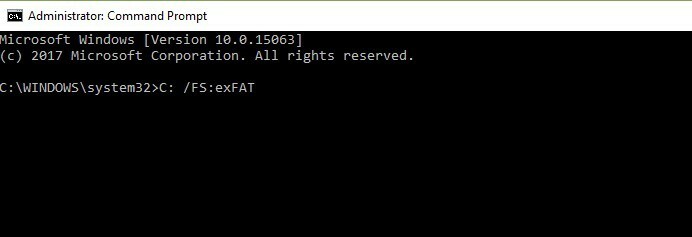
Такође можете форматирати свој погон помоћу услужног програма Диск Манагемент:
1. Идите на Старт> типе управљање диска > изаберите услужни програм Диск Манагемент
2. Кликните десним тастером миша на диск који желите да форматирате> изаберите опцију Формат

3. Следите упутства на екрану да бисте даље прилагодили поступак форматирања> кликните ОК у прозору упозорења.
4. Када се процес форматирања заврши, можете користити свој погон. Покушајте поново да инсталирате исправке да бисте видели да ли је ова радња решила проблем.
3) Очистите привремене датотеке и фасцикле
Најједноставнији и најбржи начин брисање привремених датотека и директоријума је коришћење Чишћења диска. Док користите рачунар или прегледавате Интернет, рачунар акумулира разне непотребне датотеке.
Ове такозване нежељене датотеке могу утицати на перформансе рачунара и такође покренути разне кодове грешака, укључујући код грешке ЕРРОР_ЦРЦ. Очистите привремене датотеке, а затим покушајте поново да користите погон.
Ево како да користите Чишћење диска на Виндовс 10:
1. Идите на Старт> откуцајте Диск Цлеануп> покрените алатку

2. Изаберите диск који желите да очистите> алат ће вам рећи колико простора можете ослободити

3. Изаберите Очистите системске датотеке.
Ево како се користи чишћење диска у оперативном систему Виндовс 7:
- Идите на Старт> откуцајте Диск Цлеануп> отворите Диск Цлеануп.
- У одељку описа „Чишћење диска“ изаберите „Очисти системске датотеке“ и изаберите погон који желите да очистите> кликните на дугме У реду.
- На картици Чишћење диска означите поља за потврду за типове датотека које желите да избришете> кликните У реду> изаберите Избриши датотеке.
4) Користите претходно слово погона / промените слово погона
Ако се код провере грешке у подацима цикличног вишка појавила након што сте променили слово уређаја, покушајте да вратите претходно слово.
1. Идите на Сеарцх> типе диск манагемент> изаберите први резултат> покрените алатку
2. Изаберите проблематичну диск јединицу> кликните десним тастером миша> изаберите Промените слова и путање управљачког програма
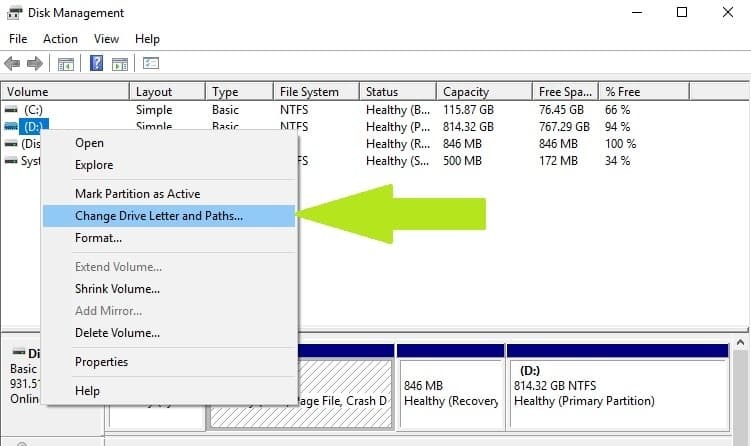
3. Кликните на дугме Промени> вратите претходно слово управљачког програма> кликните У реду.
5) Инсталирајте ПартедМагиц или Рецува
Корисници су такође известили да ПартедМагиц може поправити код грешке Дата еррор (циклична провера редунданције). ПартедМагиц је алат за партиционирање и обнављање података који подржава многе формате дискова, укључујући ФАТ16, ФАТ 32, ХФС итд.
Може форматирати унутрашње и спољне чврсте дискове, креирати, премештати и брисати партиције чврстог диска, клонирати диск итд.
Можете преузми ПартедМагиц са званичне веб странице алата.
Рецува је моћан алат за опоравак датотека који можете користити за опоравак датотека са оштећених дискова. Захваљујући својој функцији дубоког скенирања закопаних датотека, Рецува је у могућности да приступи практично свим изгубљеним датотекама. Многи корисници оперативног система Виндовс потврдили су да им је Рецува помогао да исправе грешку Дата еррор (циклична провера редунданције).
Можете преузми Рецува и погледајте да ли вам ово одговара.
6) Користите дискпарт
Такође можете да користите наредбу дискпарт да бисте поправили код грешке у грешци података (циклична провера редунданције). Дискпарт је моћан алат за управљање чврстим диском и његово коришћење може нанети штету вашем систему. Будите опрезни када користите ову команду и имајте на уму да је користите на сопствени ризик.
- Идите на Старт> откуцајте Дискпарт> десним тастером миша кликните дискпарт у резултатима претраге> Покрени као администратор.
- Откуцајте наредбу лист диск да бисте идентификовали све доступне уређаје

- Тип изаберите запремину Кс (замените Кс бројем јачине звука који је додељен уређају) да бисте изабрали проблематични погон
- Укуцајте чист команда за чишћење погона
- Сада ћете направити нову партицију помоћу креира примарну партицију команда
- Откуцајте наредбу изаберите партицију 1 да бисте изабрали недавно додану партицију
- Затим откуцајте наредбу активирати да бисте активирали нову партицију и команду формат ФС = НТФСлабел = [брзо додајте слово на нови погон]. Откуцајте наредбу без заграда.
- Тип доделити слово = И (И замените словом које желите да доделите уређају).
Исправите грешку у подацима Провера цикличног вишка у програму Оутлоок
Као што смо напоменули на почетку овог чланка, грешка у цикличној провери вишка може се појавити и у програму Оутлоок. Ево како да то поправите:
1. Прво проверите да ли на диску има грешака (за више детаља погледајте решење 1 горе).
2. Поправите датотеку личне мапе помоћу Алат за поправку пријемног сандучета. За детаљни водич о томе како то учинити, погледајте Мицрософтова страница за подршку.
Надамо се да су вам горе наведена решења помогла да исправите грешку при провери цикличног вишка. Као и увек, ако сте наишли на друга решења за решавање овог проблема, можете помоћи Виндовс заједници навођењем корака за решавање проблема у коментарима испод.
Често постављана питања
ЦРЦ се заснивају на цикличним кодицикличким кодовима. Назив потиче из чињенице да је сама вредност провере сувишна. То значи да проширује поруку без додавања података о ентропији.
Будући да је директно повезан са проблемима преноса података (подаци се не копирају правилно са извора на одредиште), Провера цикличног вишка грешка се може појавити у вези са било којим дигиталним медијем, уређајем за складиштење или чак мрежним пакетом.
ЦРЦ грешке су уобичајене на прометној мрежи и проузроковане су оштећењем оквира (на пример, када пакети премашују максималну величину оквира дефинисану за ту мрежу). Ако се вредност која се проверава на другој страни жице не подудара, то ће довести до ЦРЦ грешке на Етхернету.

![РЕШЕЊЕ: Фатална грешка ц0000022 [Делл, Леново, ХП, Асус и још више]](/f/6fd746c94c314a9476a3f5cc32660db5.jpg?width=300&height=460)
